Praca z kolumnami w Word
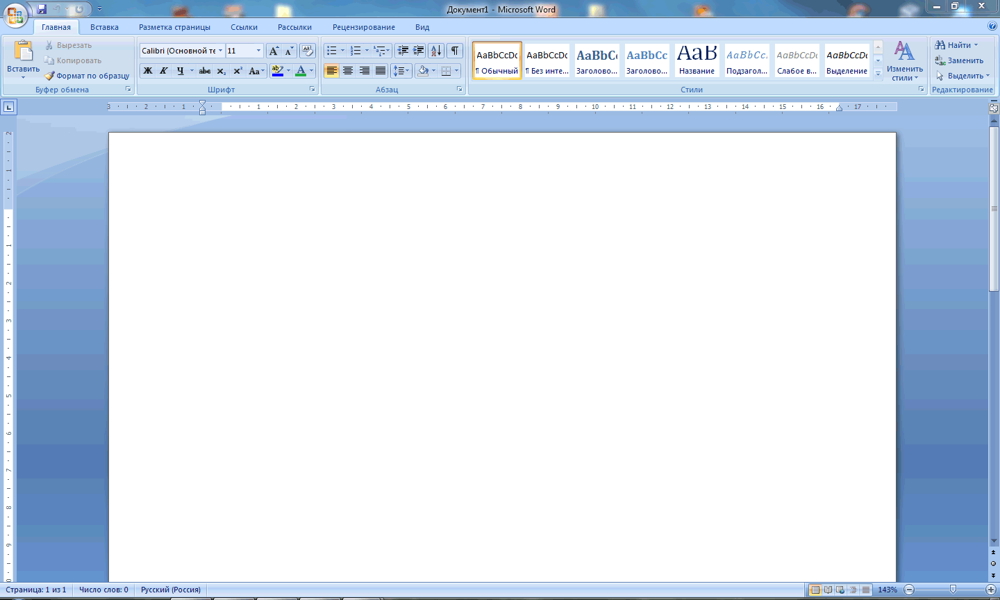
- 4644
- 1449
- Gracja Piekarski
Jeśli chcesz nauczyć się prawidłowo narysować dokumenty w Word, uczyń je bardziej pouczającymi i czytelnymi, zdecydowanie musisz opanować pracę z kolumnami w edytorze Microsoft Word. W tych dziedzinach możesz umieścić wiele przydatnych informacji, na przykład wstawić ramkę, logo firmy, nazwę, godzinę, datę lub cokolwiek innego. Możesz wstawić informacje z góry, poniżej, po lewej, prawej. Jest to bardzo przydatna funkcja, która pozwoli ci pięknie wykonać raport, prace naukowe, dostosować dokument do ustalonych wymagań i GOST. W tym artykule szczegółowo rozważymy, jak wstawić lub usunąć kolumny w słowie. Rozejrzyjmy to. Iść!
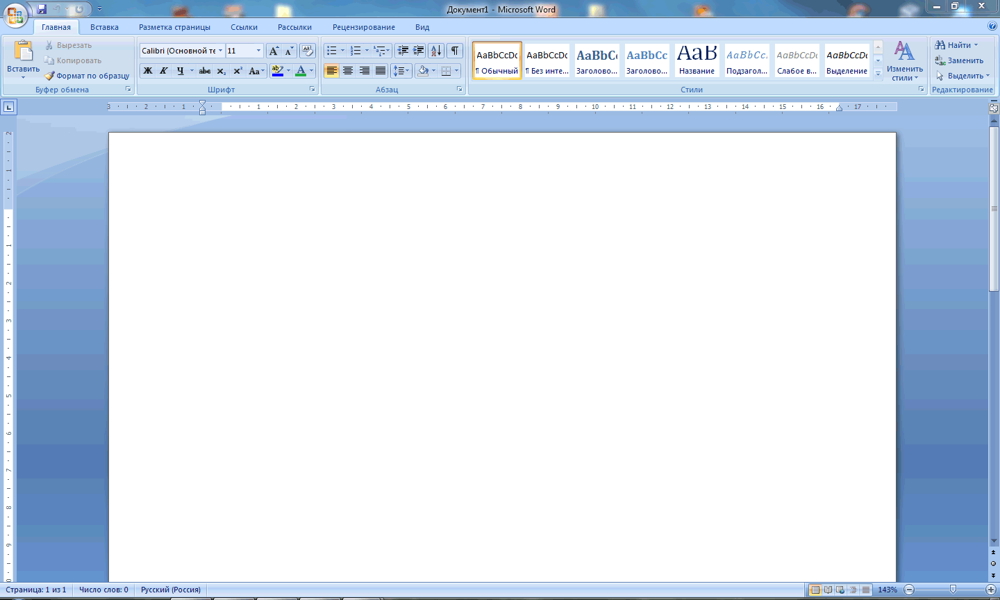
Microsoft Word jest jednym z najpopularniejszych edytorów tekstu, który pozwala pięknie i stylowa dokumentacja
Nie ma nic skomplikowanego w rozwiązywaniu tego problemu. Przeanalizujemy całą procedurę etapami. Aby rozpocząć, przejdź do karty „Oznaczanie strony”, kliknij stronę „Rupers stron”. Na wyświetlonej liście kliknij przycisk „Następna strona”. Teraz otwórz kartę Wstaw w otwartym menu, wybierz żądaną opcję z proponowanego menu. Dodatkowa karta „projektant” pojawi się na pasku narzędzi Word. Włóż obraz, ramkę lub tabelę w odpowiednim polu.
W tym procesie można uznać za zakończony. Jeśli chcesz, aby inskrypcje były różne na parzystej i dziwnej stronie, musisz podjąć jeszcze kilka działań.
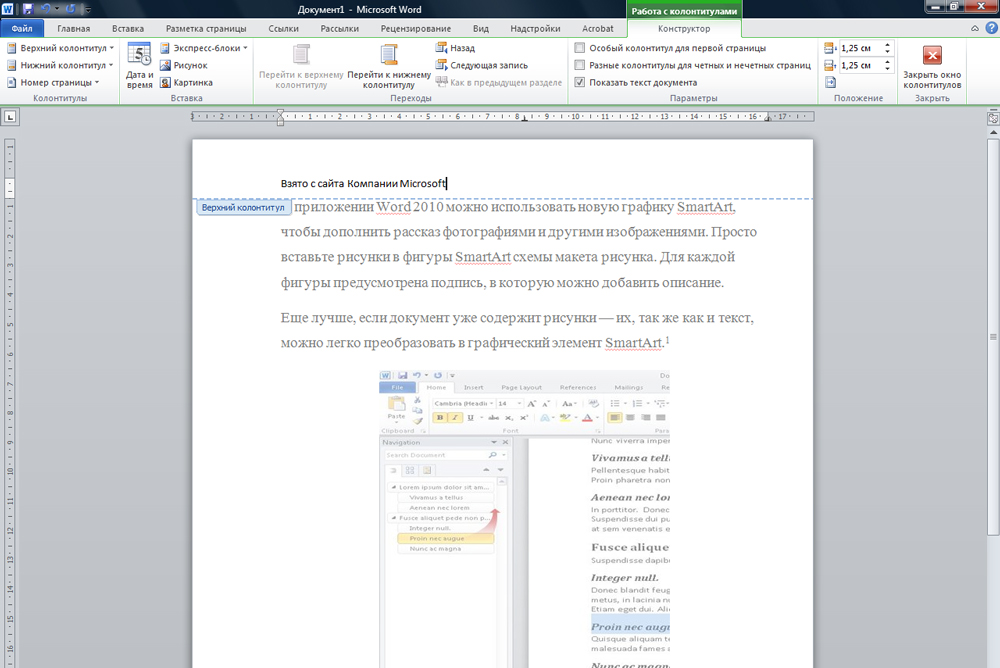
Odbywa się to w następujący sposób. Na karcie „Designer” wybierz parametry i zaznacz element „Różne Kolontitules dla stron rockingowych” przez ptaka. W celu napisu na stronie głównej dokumentu zaznacz również element „Specjalny koronowy dla pierwszej strony”. Często, gdy dokonuje poważnej dokumentacji, konieczne jest, aby arkusz tytułowy nie zawierał takich napisów. Przejdź do drugiej strony przed włożeniem tam napisu, kliknij przycisk „Jak w poprzedniej sekcji”. Wszystko jest gotowe!
Aby dodać ramkę do dokumentu, przygotuj obrabianie tej ramki na osobnym arkuszu. Następnie skopiuj go, otwierając żądane okno, włóż ramkę do odpowiedniego pola. Teraz konieczne jest dostosowanie ramki pod względem wielkości. Przejdź do menu „Format” i wybierz „Regulacja”. Klikając element „Dodatkowe parametry oznaczania”, możesz ustawić niezbędne parametry pozycji. Dodając tabelę w podobny sposób, najważniejsze jest wcześniejsze przygotowanie tabeli, aby szybko ją skopiować.
Aby usunąć kolumny, otwórz kartę „Wstaw”, a następnie kliknij „Usuń górny konwój”, po wybraniu górnej części, powtórz te same działania dla dolnego. Jest jeszcze prostsza opcja. Dwa razy kliknij lewy przycisk myszy wzdłuż górnego lub dolnego obszaru arkusza, aby wywołać okno kolumn, a następnie zetrzyj tam tekst.
Tak łatwo jest to zrobić lub, odwrotnie, usuń kolumny z dokumentu w edytorze tekstu Microsoft Word. Tak więc, po raz raz wymyślając się, możesz łatwo rozwiązać taki problem w przyszłości. Napisz w komentarzach, czy ten artykuł pomógł ci i zadaj wszelkie pytania dotyczące tego tematu.

